已验证人工智能概要 ◀▼
帮助中心提供自助服务支持选项,以供您在知识库或社区中查找答案。借助搜索功能、内容标签和筛选器来查找信息。在社区中发帖参与互动,并管理您的贡献和订阅。人工智能驱动的搜索提供直接答案,您可以回复批准请求。自定义通知设置以实时知悉最新内容。
帮助中心旨在为终端用户提供完整的自助服务支持选项。他们可以从知识库获取信息,也可以前去社区(如有)寻求答案。如果他们找不到答案,可以向专员提交请求。
有关提交和跟踪支持请求的信息,请参阅在帮助中心客户门户中提交和跟踪请求。
本文章涵盖以下主题:
帮助中心剖析
帮助中心可能包含知识库和社区平台。
您可以使用搜索同时在知识库和社区中查找信息。搜索结果以两列显示,一列显示知识库结果,另一列显示社区结果。
您可单击知识库或社区,浏览其中一个的内容。有关更多信息,请参阅以下部分。
浏览知识库
知识库中包含类别、组别和文章。文章按组别分组,组别又按类别分组。

要浏览知识库,您可以使用搜索或浏览类别和组别。如果可用,使用痕迹导航前往主页或父组别或类别。根据帮助中心的配置,您还可以通过链接浏览最近查看的文章、相关文章或推荐的文章。您可以订阅组别或文章,以便在有人创建或评论文章时收到通知。
浏览社区
在社区中,您可以发布问题或想法,或提供回答。社区帖子与讨论主题关联。

您可以使用搜索来浏览社区或浏览社区讨论主题。这里还有排序选项(请参阅对社区中的内容进行排序)。您可以订阅主题或帖子,以便在有人创建帖子或评论帖子时收到通知。
搜索内容
您可以使用多种方法在知识库或社区中查找内容。
首次单击搜索字段时,下拉菜单字段中会显示一个文章列表。这些文章是推荐内容,无论您要搜索查询什么内容,可能对您都有用。当您输入至少三个字符的搜索词时,此列表会消失,取而代之的是与您的查询匹配的即时搜索结果。
-
查找多个字词:每个字词括上双引号 (") 可查找包含所有这些字词的内容。
例如,
"article" "title" "section" "author"检索包含所有四个单词的内容,顺序任意。确保在搜索词之间添加空格,否则搜索会将文本作为一个字符串进行处理。如果有一个词的词干提取版本(例如 articles),您将获得匹配项。如果内容仅包含 title 和 section 这两个词,则您不会获得匹配项。注意:如果您在单词周围使用单引号 ('),单引号将被忽略。如果您搜索'article' 'title' 'section' 'author',您将看到所有包含 title、article、section 或 author 任一字词的匹配项(与不加单引号的搜索结果一样)。 -
查找短语:使用双引号 (") 将短语括起来可查找包含该短语中所有字词的内容。例如,
"article title"检索所有包含 article 和 title 的内容,顺序相同。如果有这个词的词干提取版本(例如 articles),您也会获得匹配项。如果内容仅包含单词 title,则您不会获得匹配项。注意:如果您在短语周围使用单引号 ('),单引号将被忽略。 -
排除含有特定字词的结果:在搜索词前使用减号运算符 (-) 可查找不包含该词或短语的文章或帖子。
例如,
reporting bugs -support返回含有 reporting 和 bugs 单词的内容,但从结果集中排除含有单词 support 的内容。 -
合并运算对象以进行高级搜索:您可以合并上面的运算对象来查找非常具体的结果集。
例如,
"reporting bugs" -support返回同时包含单词 reporting 和 bugs 的内容,但排除包含单词 support 的内容。
使用内容标签
内容标签可帮助您在整个帮助中心轻松找到相关内容。内容标签分配给文章和帖子后,将显示在内容页面的底部。单击标签时会打开一个搜索结果页面,该页面会列出共享相同标签的所有帮助中心内容。
如果您的帮助中心配置为允许对社区帖子应用内容标签,您还可以为自己创建的帖子添加或移除内容标签。请参阅为社区帖子添加内容标签。
示例:使用内容标签查找相关内容
您可以单击文章或帖子上显示的内容标签,在整个帮助中心查找相关内容。此示例显示了一篇带有“联合搜索”和“搜索抓取程序”内容标签的文章。
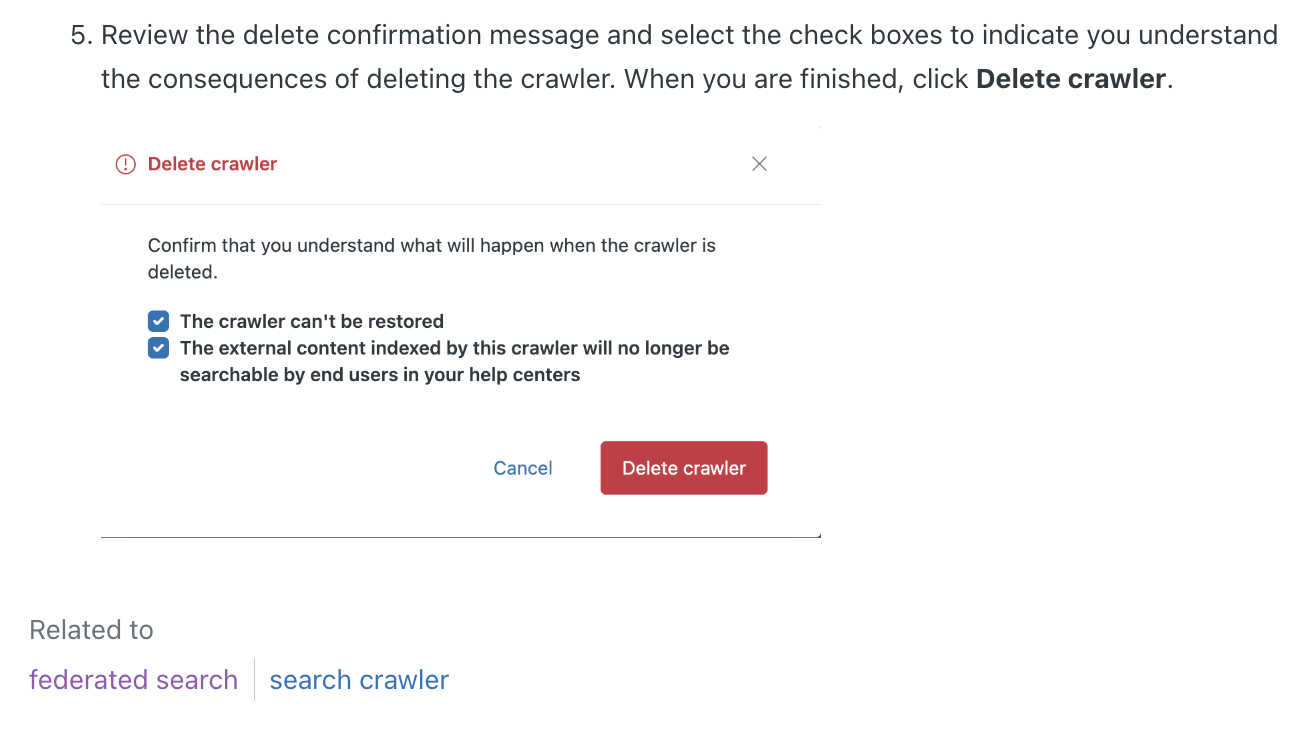
本例中,当您单击“联合搜索”标签时,将出现一个搜索结果页面,其中包含指向所有共享该标签的帮助中心内容的链接。您可以使用此页面导航到相关主题,而无需逐个浏览搜索结果。此图像显示了搜索结果页面,其中带有四个指向相关内容的链接。
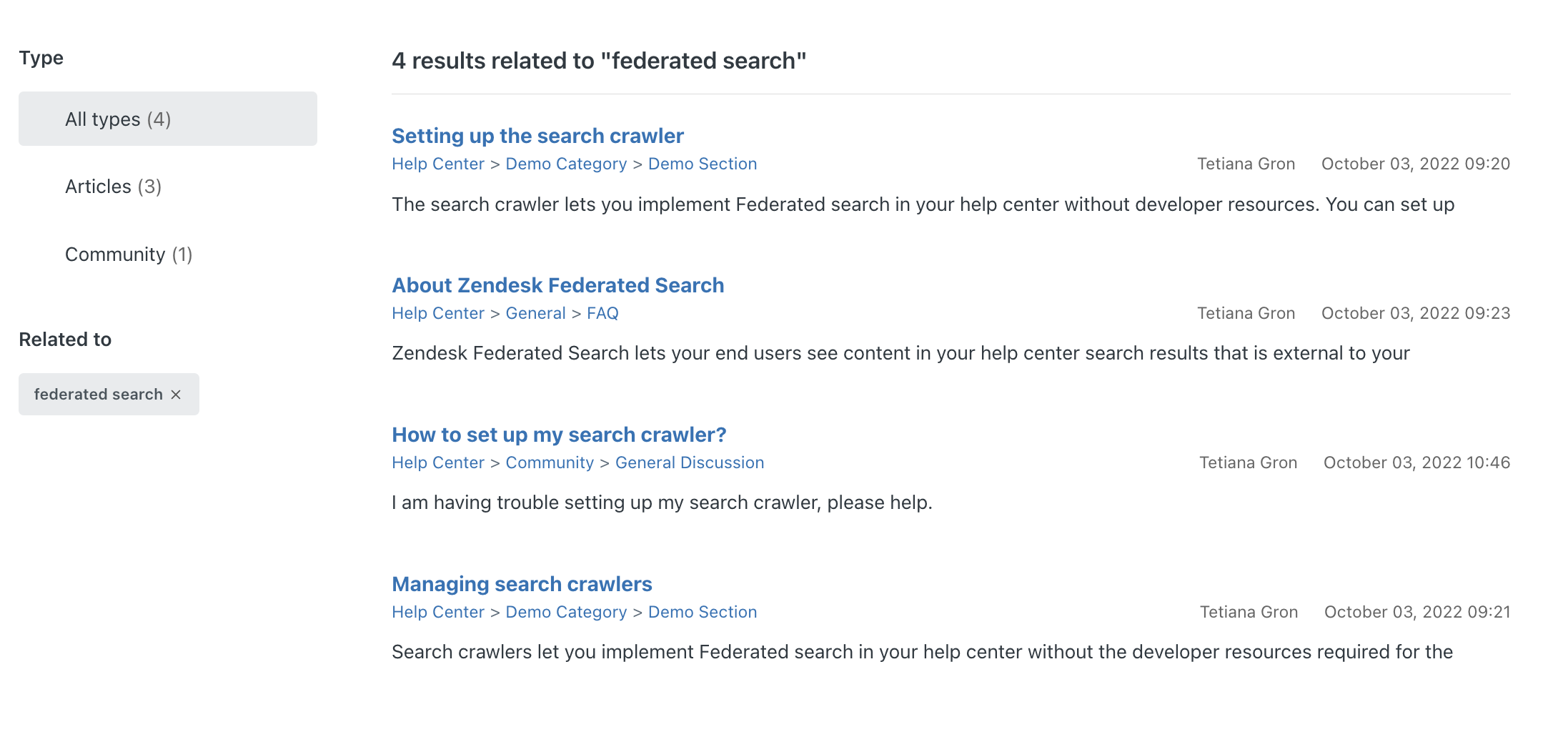
使用搜索筛选
您可以使用搜索结果筛选面板,缩小搜索结果窗格中显示的内容范围。筛选显示为加粗标题,显示该筛选中的内容分组,以及每个内容组的搜索结果数量。
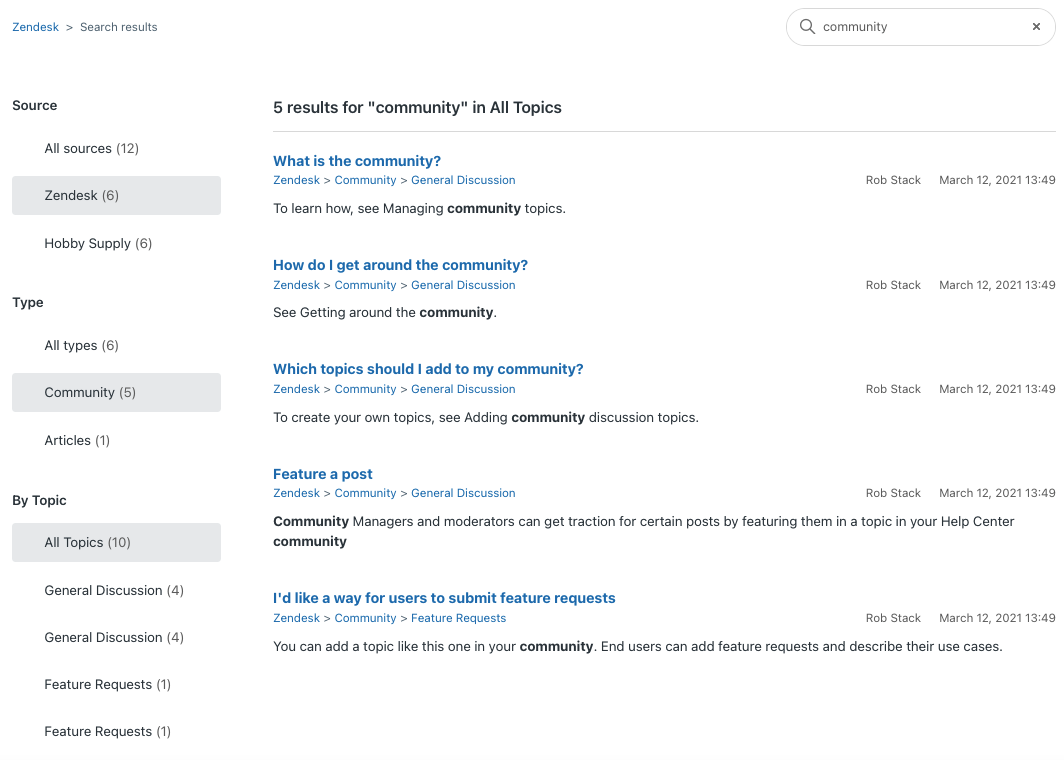
-
来源 - 搜索结果按来源点分组。您的本地帮助中心是默认来源。其他来源是在多帮助中心启用和联合搜索配置期间定义的。如果只有一个来源的内容与搜索相关,则将默认选择该来源的内容,并且不会显示来源筛选。来源筛选可包含以下一项或多项:
- 所有来源 - 来自本地帮助中心的内容,以及其他帮助中心和外部内容(如果已配置)。
- 帐户中的其他帮助中心品牌 - 来自每个帮助中心品牌的搜索结果(如果启用了多个帮助中心,并且搜索已配置为包含来自这些帮助中心的结果)。
- 外部内容 - 来自外部来源且与搜索查询匹配的内容(例如网站名称)。此筛选仅在启用联合搜索并将搜索配置为包含来自外部内容的结果时可用。外部内容来源是在设置搜索抓取程序期间定义的,或通过联合搜索 API 定义的。请参阅关于 Zendesk 联合搜索。
-
类型 - 按搜索结果内容类型分组的搜索结果。文章是默认内容类型,将始终显示。如果已启用社区(社区帖子),并且您的搜索结果中有其它类型的外部内容,则会显示其它类型。类型筛选可包含以下一个或多个内容:
- 所有类型 - 来自应用程序中所有已定义类型的内容。
- 文章 - 匹配搜索查询的帮助中心文章。文章可以来自本地帮助中心或其他帮助中心(如果已启用多个帮助中心搜索,请参阅启用跨多个帮助中心搜索)。当您选择此类型时,内容将按类别子筛选显示,允许您进一步缩小搜索范围。
- 社区 - 与搜索查询匹配的社区帖子。当您选择此类型时,内容将按主题子筛选显示,允许您进一步缩小搜索范围。
使用生成式搜索接收人工智能对您的搜索查询做出的回复
通过生成式搜索,您可以在帮助中心搜索字段中输入问题或短语,然后接收人工智能生成的问题答案。答案显示在搜索结果上方的框中,显示您要查找的全部信息,无需打开每个链接去浏览文章即可找到答案。

如果没有足够的信息供人工智能生成答案,您将收到关于重新表述搜索的说明,使其听起来更像问题或短语。例如,搜索查询“我们需要提供什么文档来创建联名帐户?”比搜索词“联名帐户”更有可能生成回复。
对社区中的内容排序
如果帮助中心包括社区论坛,您可以通过浏览主题或显示社区中所有帖子(无论主题如何)来查看社区中的内容。在主题中,您可以按最新日期、最近活动、投票或评论对帖子进行排序。在帖子中,您可以根据日期或投票数对评论进行排序。
显示所有主题的全部帖子
- 在社区登录页面上,单击社区旁的箭头,然后选择显示所有帖子。

所有的社区帖子都会显示在一个列表中,无论它们与哪个主题关联。要再次显示所有主题,选择显示主题。
在主题内对社区帖子进行排序
- 在社区主题中,选择以下选项之一:
- 最新日期 -(默认)按照创建时间顺序列出帖子,时间最近的在最上方
- 最近的活动 - 按最近评论的顺序列出帖子,最近收到评论的帖子在最上方
- 投票数 - 按投票数按顺序列出帖子,投票数最高的帖子在最上方
-
评论 - 按评论顺序列出帖子,评论最多的帖子在最上方

按日期或投票数对主题中的评论进行排序
- 在社区帖子中,选择日期或投票数可根据发表评论的日期或获得的投票数对评论进行排序。
评论默认按时间先后顺序显示,最早的评论显示在最面。

在社区中发帖
如果帮助中心包括社区论坛,您可以参与社区,例如发表帖子或评论以提问、提供答案或分享想法等。 在您发帖之前,最好快速搜索一下问题,看看社区中是否有人提出和回答过该问题。
发布社区帖子
- 单击任意社区页面右上角的新建帖子 。

- 为您的帖子输入一个标题。
- 输入详情,可以是任何内容,包括问题、功能请求或提示。
- 使用工具栏设置选项格式,或添加链接或图像(GIF、JPEG 或 PNG)。
您可以添加图像,文件大小不得超过 2MB。请注意,如果您在受限主题的帖子中添加图像,请注意,关注您内容的用户只能在有限的时间内(7 天)在其电邮通知中看到这些图像。
- @提及:如果您想提及其他用户,输入“@”后至少输入其别名的前三个字符,或者如果用户没有别名,则输入用户名,然后从自动完成菜单中选择您要添加的用户。要使用 @提及功能提及另一名用户,该用户必须已在社区中提交至少一条帖子或评论。
例如,如果您想 @提及李四,输入“@李四”,然后选择李四。提及的用户会自动收到电邮,且当下关注此帖。
- 使用工具栏设置选项格式,或添加链接或图像(GIF、JPEG 或 PNG)。
- 如果您要更改已选择的主题,从下拉菜单中为帖子选择一个主题。
- 单击提交。
查看您的贡献
如果帮助中心包括社区,您可以通过发帖或评论等方式参与社区。如果已启用文章评论,您也可以通过评论文章的形式来参与。您可以一站式查看自己的所有贡献。
查看自己的所有贡献
- 单击任意页面右上角的个人资料图标,然后单击我的活动。
- 单击贡献。
默认显示您发表的帖子。

- 单击社区评论或文章评论可查看您对帖子或文章发表的评论。
- 单击任意链接可查看贡献。
关注知识库和社区中的内容以获取通知
关注内容后,系统会为您自动订阅该内容,一旦添加了新文章、帖子或评论时,您会收到电邮通知。文章、帖子或评论正文有更新时,您不会收到通知。
如果您关注的组别包含其他组别,您必须同时关注这些子组别才能接收相关通知。
如果您关注的其他用户做出了贡献,您将收到电邮通知,但您不会收到自己的贡献通知。
您可以随时停止关注内容。
关注内容
在知识库中,您可以关注组别和文章。您无法关注整个类别。在社区中,您可以关注主题和帖子。现有文章或帖子有更新时,您不会得到通知。
您无法自动关注整个帮助中心的所有新文章。您应该关注每个组别。
关注组别或主题
- 导航到您要关注的组别或主题。
- 单击关注,然后选择仅新文章/帖子的通知或所有新文章/帖子和所有评论的通知。

对于文章/帖子,您将仅在组别或主题中出现新文章/帖子时收到电邮通知。对于文章/帖子和评论,您将在组别或主题中出现新文章/帖子以及出现任何新评论时收到电邮通知。
关注文章或帖子
- 导航到相应文章或帖子。
- 单击关注。

如果文章或帖子有任何新的评论,您将收到电邮通知;但是,如果文章或帖子中的内容有更新,您将不会收到通知。
取消关注内容
如果您不想再接收通知,可以随时停止关注内容。对于组别和主题,如果您决定只希望收到新文章/帖子的通知而非所有评论通知,则也可以修改订阅,反之亦然。
- 在组别或主题中,单击关注,然后选择取消关注。

- 在文章或帖子中,单击关注。

此按钮将变为取消关注,表示您不再关注此帖。
查看和管理您的订阅
您可以一站式查看和修改您的所有订阅。您必须以终端用户身份登录才能管理订阅。
订阅在帮助中心客户门户的“我的活动”中进行管理。
管理您的订阅
- 单击任意页面右上角的个人资料图标,然后单击活动。
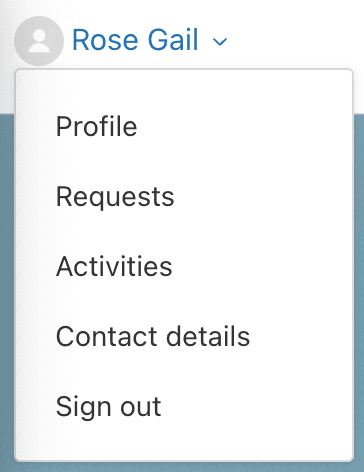 注意:您必须以终端用户身份登录才能查看链接。
注意:您必须以终端用户身份登录才能查看链接。 - 单击关注。

- 对您的订阅进行更改。
取消订阅将从此页面中移除订阅。
共享特定评论的链接
您可以分享文章或帖子的评论链接,引导用户找到确切的答案或解决方案。
复制特定评论的链接
- 单击评论旁的选项菜单,然后选择永久链接。

- 单击复制。
- 将链接粘贴到您要分享的位置。
响应分配给您(作为终端用户)的批准请求
批准是专员代表其他专员和终端用户提出的请求。终端用户必须通过帮助中心的客户门户查看和回复批准请求。
访问分配给您(作为终端用户)的批准请求
终端用户批准者可使用批准请求通知电邮中的链接,直接打开和回复批准请求。然而,他们也可以在客户门户中查看分配给他们的批准请求列表。
- 单击帮助中心任意页面右上角的个人资料图标,然后单击批准请求。
作为终端用户回复批准请求
终端用户批准者可从帮助中心回复批准请求。当有人请求您的批准,或有人为您批准的请求添加了任何评论时,系统将自动向您发送电邮通知。
作为终端用户回复批准请求
- 在电邮通知中,单击审阅请求。

如果您尚未登录,系统会提示您登录帮助中心。
- 查看请求并执行以下操作之一:
- 如需在批准或拒绝请求前添加注释、评论或请求更多信息,请输入评论并单击发送。
- 单击批准请求。
- 单击拒绝请求。
